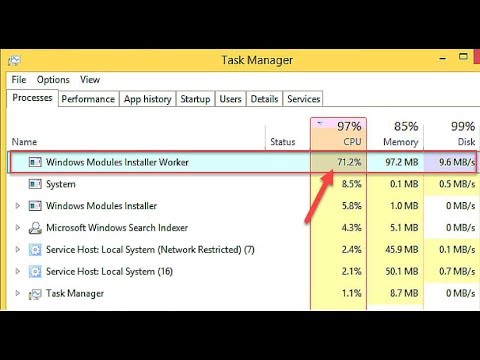Obchod Windows je trhom spoločnosti Microsoft na sťahovanie aplikácií. Mnohokrát sa však používatelia môžu stretnúť s jedným alebo druhým problémom pri prístupe a používaní obchodu alebo aplikácií. Tento príspevok súvisí s vyriešením jedného takého problému, s ktorým sa veľmi často stretávajú mnohí používatelia - a poškodená pamäť Cache systému Windows, Ak máte problémy s používaním aplikácií v systéme Windows Store Nástroj na riešenie problémov so službou Windows Store Apps je schopný zvyčajne riešiť problémy. Nástroj na riešenie problémov naskenuje váš systém, aby zistil problémy, ktoré mu môžu zabrániť v správnom fungovaní vášho systému Windows 10, Nástroj na riešenie problémov sa potom automaticky pokúša vyriešiť problém bez toho, aby ste potrebovali akúkoľvek akciu od vášho konca. Ale čo keď nástroj na riešenie problémov sám dá správu - Windows Cache Store môže byť poškodená!?
Ak sa dostanete do vyrovnávacej pamäte systému Windows Store, môže dôjsť k chybe po spustení nástroja na riešenie problémov so službou Windows Store Apps, možno budete musieť obnoviť priečinok Windows Store a priečinok vyrovnávacej pamäte v Adresári aplikácií.
Windows Cache Store môže byť poškodená

Ak máte takisto ťažkosti s vašim obchodom so systémom Windows, môžete sa pokúsiť vyskúšať jedno z týchto dvoch riešení, ak chcete tento problém odstrániť manuálne.
Obnovte systém Windows Store
1] Vymazanie vyrovnávacej pamäte systému Windows Store otvorte Sytem32 a vyhľadajte priečinok WSReset.exe. Kliknite pravým tlačidlom naň a vyberte Spustiť ako správca.

Obnovte priečinok vyrovnávacej pamäte v Adresári aplikácií
1] Otvorte program Prieskumník súborov, skopírujte a prilepte nasledujúcu cestu do panela s adresou Explorer a stlačte kláves Enter:
C:UsersAppDataLocalPackagesMicrosoft.WindowsStore_8wekyb3d8bbweLocalState
Ak je váš systém Windows inštalovaný na inej jednotke, nahraďte opäť "C" systémovou koreňovou jednotkou a potom názov vášho vlastného používateľského účtu. Tiež nahraďte text <užívateľské meno> s používateľským menom priradeným k vášmu účtu.

2] Teraz, v Zložka LocalState, skontrolujte, či cache priečinok je prítomný alebo nie. Ak je tam, premenujte ho na ' cache.old'. Potom vytvorte nový prázdny priečinok a pomenujte ho " cache ’.
![3] Po dokončení vyššie uvedeného kroku zatvorte program Prieskumník a reštartujte systém. Po reštarte spustite znova nástroj na riešenie problémov so službou Ukladacie zariadenia systému Windows. Tentokrát to nielen zistí problém, ale aj ho automaticky vyrieši. 3] Po dokončení vyššie uvedeného kroku zatvorte program Prieskumník a reštartujte systém. Po reštarte spustite znova nástroj na riešenie problémov so službou Ukladacie zariadenia systému Windows. Tentokrát to nielen zistí problém, ale aj ho automaticky vyrieši.](https://i.technology-news-hub.com/images/windows/windows-store-cache-may-be-damaged-in-windows-10-3-p.webp)
Reštartujte systém ešte raz a skúste otvoriť obchod systému Windows. Táto metóda by mala fungovať aj v prípade, že máte lokálny účet.
Pozrite si tento príspevok, ak sa zobrazí chybové hlásenie o registrácii služby alebo o chybné poškodenie.